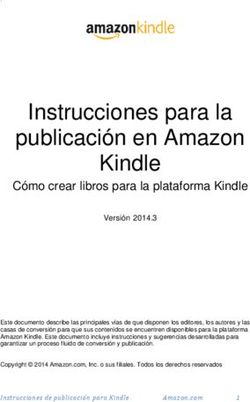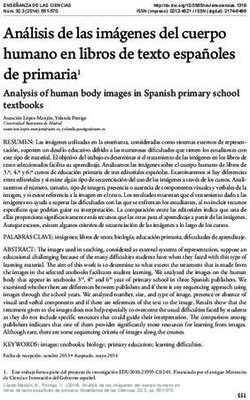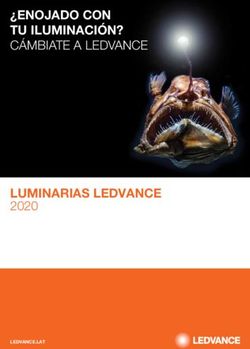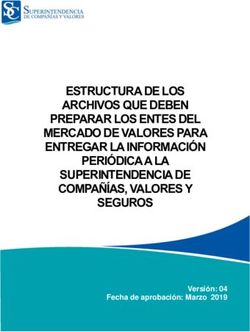Tema 2.3. Modos y modelos de color (Photoshop)
←
→
Transcripción del contenido de la página
Si su navegador no muestra la página correctamente, lea el contenido de la página a continuación
PB3157 MAQUETACIÓN Y DISEÑO POR ORDENADOR I
Tema 2. Imagen digital
Tema 2.3. Modos y modelos de color (Photoshop)
El modo de color determina el modelo de color que se utiliza para mostrar en pantalla e
imprimir las imágenes. Photoshop basa sus modos de color en modelos establecidos
para describir y reproducir el color.
Además de determinar la cantidad de colores que se puede mostrar en una imagen, los
modos de color afectan al número de canales y al tamaño del archivo de imagen.
Determinan la naturaleza de la imagen y será más idóneo uno u otro dependiendo de su
uso. No todos los modelos de color definen un modo, así como existen modos que no se
corresponden con un modelo.
Los modelos más frecuentes son:
Modelo HSB
(Hue, Saturation, Brightness: tono, saturación, brillo)
El modelo HSB se basa en la percepción humana del
color y describe tres características fundamentales del
color:
• Tono es el color reflejado o transmitido a través de
un objeto. Se mide como una posición en la rueda de
colores estándar y se expresa en grados, entre 0° y
360°. Normalmente, el tono se identifica por el
nombre del color, como rojo, naranja o verde.
• Saturación, también denominada cromatismo, es la fuerza o pureza del color. La
saturación representa la cantidad de gris que existe en proporción al tono y se mide
como porcentaje comprendido entre 0% (gris) y 100% (saturación completa). En la
rueda de colores estándar, la saturación aumenta a medida que nos aproximamos al
borde de la misma y disminuye a medida que nos acercamos al centro.
• Brillo es la luminosidad u oscuridad relativa del color y se suele medir como un
porcentaje comprendido entre 0% (negro) y 100% (blanco).
Aunque en Photoshop se puede utilizar el modelo de color HSB para definir un color en
la paleta Color o el cuadro de diálogo Selector de color, no hay disponible ningún modo
HSB para crear y editar imágenes.
Modelo RGB
(Red, Green, Blue: rojo, verde, azul)
Un amplio porcentaje del espectro visible se puede representar combinando luz de color
rojo, verde y azul (RGB) en distintas proporciones e intensidades. Donde se solapan, se
crea el cian, el magenta, el amarillo y el blanco.
La suma de todos los colores RGB produce el blanco, es decir, se transmiten al ojo
todas las longitudes de onda visibles. Por ello se denominan colores aditivos o colores
luz (en las aplicaciones en las que se usan, la ausencia de color es el negro al igual que
pasa con nuestro ojo). Los colores aditivos se usan para iluminación, vídeo y monitores.
El monitor, por ejemplo, crea color mediante la emisión de luz a través de fósforos de
color rojo, verde y azul.
1PB3157 MAQUETACIÓN Y DISEÑO POR ORDENADOR I
Tema 2. Imagen digital
Modo RGB
El modo RGB de Photoshop utiliza el modelo RGB,
asignando a cualquier píxel un valor de intensidad
comprendido entre 0 (negro) y 255 (blanco) en cada
componente RGB de una imagen en color. Por
ejemplo, un color rojo brillante podría tener un valor
R (rojo) de 246, un valor G (verde) de 20 y un valor
B (azul) de 50. Si los valores de los tres componentes
son idénticos, se obtiene un tono de gris neutro. Si el
valor de todos los componentes es de 255, el
resultado es blanco puro; y negro puro si el valor es
de 0.
Las imágenes RGB utilizan tres colores, o canales, para reproducir en pantalla hasta
16,7 millones de colores; los tres canales se convierten en 24 (8 x 3) bits de información
del color por píxel. (En las imágenes de 16 bits por canal, esto se convierte en 48 bits
por píxel, con la capacidad de reproducir muchos más colores.)
Además de ser el modo por defecto en las imágenes nuevas de Photoshop, el modelo
RGB lo utilizan los monitores de los ordenadores para mostrar los colores. Si se trabaja
en modos de color distintos a RGB, como CMYK, Photoshop utiliza el modo RGB para
mostrar las imágenes en la pantalla (donde no notaremos apenas la diferencia).
Aunque RGB es un modelo de color estándar, puede variar el rango exacto de colores
representados, según la aplicación o el dispositivo de visualización.
Algunas ventajas de trabajar con este modo son:
- Nuestro cerebro piensa en RGB. El monitor e incluso los dispositivos externos
como escáneres o cámaras digitales, también trabajan en RGB.
- Trabajar en RGB permite aplicar todos los filtros en Photoshop y el trabajo es
más ágil que si se trabaja en CMYK, pues al tener un canal menos, requiere
menos memoria para efectuar las operaciones y el archivo es de menor tamaño.
- Si nuestra imagen va a tener diversos destinos (autoedición, web, etc) conviene
tenerla en RGB y de ahí pasarla a los otros modos.
Modelo CMYK
(Cian, Magenta, Amarillo y Negro)
El modelo CMYK se basa en la cualidad de absorber
luz de la tinta impresa en papel. Cuando la luz blanca
incide en tintas translúcidas, se absorben algunas
longitudes de onda visibles y otras se vuelven a
reflejar en los ojos. En teoría, los pigmentos del cian
(C), el magenta (M) y el amarillo (Y) puros deben
combinarse para absorber toda la luz y generar el
negro. Por este motivo a estos colores se les
denomina colores substractivos. Debido a que todas las tintas de impresión contienen
algunas impurezas, estas tres tintas generan un marrón sucio y es necesario combinarlas
con tinta negra (K) para generar un negro puro. (Se utiliza la letra K de black, negro
para evitar confusión, ya que B representa al azul, blue en inglés). La combinación de
estas tintas con el fin de obtener colores se denomina impresión en cuatricromía.
Los colores substractivos (CMY) y los aditivos (RGB) son colores complementarios.
Cada par de colores substractivos crea un color aditivo y viceversa.
2PB3157 MAQUETACIÓN Y DISEÑO POR ORDENADOR I
Tema 2. Imagen digital
Modo CMYK
En el modo CMYK de Photoshop, a cada píxel se le asigna un valor de porcentaje para
las tintas de cuatricromía. Los colores más claros (iluminaciones) tienen un porcentaje
pequeño de tinta, mientras que los más oscuros (sombras) tienen porcentajes mayores.
Por ejemplo, un rojo brillante podría tener 2% de cian, 93% de magenta, 90% de
amarillo y 0% de negro. En las imágenes CMYK, el blanco puro se genera si los cuatro
componentes tienen valores del 0% (ausencia de color).
Se utiliza el modo CMYK en la preparación de imágenes que se van a imprimir
utilizando cuatricromía. Convertir una imagen RGB a CMYK crea una separación de
color. Si ha comenzado con una imagen RGB, lo mejor es editar primero y después
convertir a CMYK. En el modo RGB, puede utilizar los comandos Menú Ver > Ajuste
de prueba para simular los efectos de una conversión a CMYK sin cambiar los datos
reales de la imagen. También puede utilizar el modo CMYK para trabajar directamente
con imágenes.
Aunque CMYK es un modelo de color estándar, puede variar el rango exacto de los
colores representados, dependiendo de la imprenta y las condiciones de impresión.
Además, las impurezas de estas tintas impide reproducir todo el espectro de colores que
puede crearse combinando luz RGB, lo que hará que tengamos especial cuidado con
colores que en RGB son, por ejemplo, muy brillantes.
Modelo L*a*b
El modelo de color L*a*b se basa en el modelo propuesto por
la CIE (Comisión Internationale d’Eclairage) en 1931 como
estándar internacional para medir el color. En 1976, este
modelo se perfeccionó y se denominó CIE L*a*b.
El color L*a*b está diseñado para ser independiente del
dispositivo, creando colores coherentes con independencia
del monitor, la impresora, el ordenador o el escáner y se
utiliza para crear o generar la salida de la imagen.
El color L*a*b consta de un componente de luminancia o
luminosidad (L) y dos componentes cromáticos: el
componente a (del verde al rojo) y el componente b (del azul
al amarillo).
Modo Lab
En Photoshop, el modo Lab (los asteriscos se han eliminado del nombre) tiene un
componente de luminosidad (L) comprendido entre 0 y 100. En el selector de color, el
componente a (eje verde-rojo) y el componente b (eje azul-amarillo) pueden estar
comprendidos entre +127 y –128. En la paleta Color, el componente a y el componente
pueden estar comprendidos entre +120 y –120.
El modo Lab se utiliza para trabajar con imágenes Photo CD, editar la luminancia y los
valores de color de una imagen de forma independiente, mover imágenes entre sistemas
e imprimir en impresoras PostScript de Nivel 2 y Nivel 3. Para imprimir imágenes Lab
en otros dispositivos PostScript, primero convierta a CMYK.
La gran utilidad de este modo de imagen reside en que protege los colores de forma que
se puede ajustar lo clara u oscura que es la imagen sin alterar los colores, lo que no es
posible hacer en los restantes modos de color.
3PB3157 MAQUETACIÓN Y DISEÑO POR ORDENADOR I
Tema 2. Imagen digital
Es un modelo de color interno de Photoshop y suele ser intermedio hacia alguno de los
otros modos. No suele ser el destino final.
Modo Mapa de bits
Este modo utiliza uno de los dos valores de color (blanco o negro) para representar los
píxeles de una imagen. Las imágenes en modo Mapa de bits se denominan imágenes de
1 bit en mapa de bits porque tienen una profundidad de bit de 1.
Se emplea para reproducir imágenes en un solo color, sin matices. Para cambiar
imágenes CMYK o RGB a este modo es necesario transformarlas previamente a escala
de grises.
Modo Escala de grises
Este modo utiliza hasta 256 tonos de gris. Cada píxel de una imagen en escala de grises
tiene un valor de brillo comprendido entre 0 (negro) y 255 (blanco). Los valores de la
escala de grises también se pueden medir como porcentajes de cobertura de la tinta
negra (0% es igual a blanco, 100% a negro). Normalmente, las imágenes generadas con
escáneres en blanco y negro o escala de grises se visualizan en modo Escala de grises.
Aunque Escala de grises es un modo de color estándar, puede variar el rango exacto de
los grises representados, dependiendo de las condiciones de impresión. En Photoshop,
el modo Escala de grises utiliza el rango que define el ajuste del espacio de trabajo
especificado en el cuadro de diálogo Ajustes de color.
Modo Duotono
Este modo crea imágenes en escala de grises monótonos (un color que no sea negro),
duotonos (dos colores), tritonos (tres colores) y
cuadritonos (cuatro colores) utilizando de dos a cuatro
tintas personalizadas, (normalmente tintas planas o
pantones). Estas imágenes son lo que en fotografía se
llaman virados y son muy útiles sobre todo en trabajos
que no vayan a ser impresos en cuatricromía, y en los
que solo se utilicen dos tintas, por ejemplo por
presupuesto.
Un ejemplo de estas imágenes son las fotos antiguas
con tono sepia, efecto posible con una foto actual.
Modo Color indexado
Este modo utiliza un máximo de 256 colores. Al convertir a color indexado, Photoshop
crea una tabla de colores de consulta (CLUT), que almacena y genera el índice de los
colores de la imagen (de ahí su nombre). Si un color de la imagen original no aparece en
la tabla, el programa selecciona el más parecido o simula el color utilizando los colores
disponibles.
Limitando la paleta de colores, el color indexado puede reducir el tamaño del archivo al
tiempo que mantiene la calidad visual; por ejemplo, en una aplicación de animaciones
multimedia o una página Web. En este modo está disponible la edición limitada. Para
4PB3157 MAQUETACIÓN Y DISEÑO POR ORDENADOR I
Tema 2. Imagen digital
ediciones extensivas es necesario convertir temporalmente al modo RGB. Es el modo
idóneo para Web, así como para lograr algunos efectos elaborando nuestra propia tabla
de colores.
Modo Multicanal
Este modo utiliza 256 niveles de gris en cada canal. Las imágenes Multicanal se utilizan
en impresión especializada.
Las pautas siguientes se aplican a la conversión de imágenes al modo
Multicanal:
• Los canales de la imagen original se convierten en canales de tinta plana
de la imagen convertida.
• Al convertir una imagen en color a multicanal, la nueva información de
escala de grises se basa en los valores de color de los píxeles de cada
canal.
• Convertir una imagen CMYK a multicanal crea canales de tinta plana
cian, magenta, amarilla y negra.
• Convertir una imagen RGB a multicanal crea canales de tinta plana cian,
magenta y amarilla.
• Eliminar un canal de una imagen RGB, CMYK o Lab convierte
automáticamente la imagen al modo Multicanal
• Para exportar una imagen multicanal, guárdela en el formato DCS 2.0 de
Photoshop.
Los distintos modos que hemos visto se
pueden modificar según nuestras necesidades.
Al crear una nueva imagen, tenemos algunas
de las opciones para la naturaleza de nuestro
archivo (las más usuales):
5PB3157 MAQUETACIÓN Y DISEÑO POR ORDENADOR I
Tema 2. Imagen digital
Formatos de Archivo
Hasta aquí hemos visto la naturaleza y el modo de las imágenes, característica muy
importante en los dispositivos de entrada y en el tratamiento de imágenes. A la hora de
dar salida o guardar nuestros documentos también hemos de tener en cuenta el formato
que tendrán nuestras imágenes. Para ello es muy importante saber el destino de éstas y
la planificación de nuestro trabajo.
Desde una imagen RGB: Desde una imagen CMYK: Desde img Escala Grises:
Desde un duotono:
Desde una imagen Indexado: Desde un Mapa Bits:
Formato Photoshop (.psd)
Es el formato de archivo por defecto y el único que admite todas las funciones de
Photoshop. Es el formato que adquieren las imágenes nuevas. Es el único que admite
todos los modos de color: mapa bits, escala grises, RGB, CMYK, duotono, color
indexado, LAB y Multicanal; canales, guías, trazados, capas, y efectos.
6PB3157 MAQUETACIÓN Y DISEÑO POR ORDENADOR I
Tema 2. Imagen digital
Photoshop 2.0 (Photoshop)
Es exclusivo de MacOS. Puede utilizar este formato para abrir una imagen en la versión
2.0 o para exportar una imagen a una aplicación que sólo admite archivos de Photoshop
2.0.
Guardar en formato de Photoshop 2.0 acopla la imagen y elimina la información de
capa.
BMP (.bmp) - Windows Bit Map
BMP es un formato de imagen estándar de Windows en ordenadores compatibles con
DOS y Windows. Fue creado por Microsoft para usarlo en sus aplicaciones Paint y
Paintbrush. El formato BMP admite los modos de color RGB, Color indexado, Escala
de grises y Mapa de bits. Puede especificar el formato de Windows o de OS/2® y una
profundidad de bits para la imagen. Para imágenes de 4 y 8 bits que utilizan formato de
Windows, puede especificar también compresión RLE.
Las imágenes BMP se escriben normalmente de abajo arriba; sin embargo, puede
seleccionar la opción Voltear orden de fila para escribirlas de arriba abajo. También
puede seleccionar un método de codificación alternativo con sólo hacer clic en Modos
Avanzados. (Las opciones Voltear orden de fila y Modos Avanzados son las de mayor
importancia para los programadores de juegos y otros usuarios de DirectX.)
Photoshop EPS (.eps) – Encapsulated PostScript
El formato de archivo de lenguaje PostScript encapsulado (EPS) puede contener tanto
gráficos vectoriales como de mapa de bits y lo admiten prácticamente todos los
programas de gráficos, ilustraciones y diseño de páginas. El formato EPS se utiliza para
transferir imágenes de lenguaje PostScript entre aplicaciones. Al abrir un archivo EPS
que contiene gráficos vectoriales, Photoshop rasteriza la imagen, convirtiendo los
gráficos vectoriales a píxeles.
El formato EPS admite modos de color Lab, CMYK, RGB, Color indexado, Duotono,
Escala de grises y Mapa de bits y no admite canales alfa. EPS admite trazados de
recorte. Para imprimir archivos EPS, debe usar una impresora PostScript (Impresoras
láser, no de inyección de tinta).
7PB3157 MAQUETACIÓN Y DISEÑO POR ORDENADOR I
Tema 2. Imagen digital
Formatos DCS 1.0 y 2.0 (.eps) – Desktop Color Separations
El formato DCS es una versión del formato EPS estándar que le permite guardar
separaciones de color de imágenes CMYK. Puede utilizar el formato DCS 2.0 para
exportar imágenes que contienen canales de tinta plana. Para imprimir archivos DCS,
debe usar una impresora PostScript.
Filmstrip
El formato Filmstrip (Tira de diapositivas) se utiliza en archivos de animación o de
películas RGB creados por Adobe Premiere®. Si redimensiona, remuestrea, elimina
canales alfa o cambia el modo de color o el formato de archivo de un archivo Filmstrip
en Photoshop, no podrá volver a guardarlo en formato Filmstrip.
GIF (.gif)– Graphic Interchange Format
El formato de intercambio de gráficos (GIF) es el formato de archivo que se utiliza
habitualmente para mostrar gráficos e imágenes de color indexado en documentos
HTML a través de la Web y otros servicios en línea. GIF es un formato comprimido con
LZW diseñado para minimizar el tamaño del archivo y el tiempo de transferencia
electrónica. El formato GIF preserva la transparencia en imágenes de color indexado;
sin embargo, no admite canales alfa.
JPEG (.jpg;.jpeg) - Joint Photographic Experts Group
El formato JPEG se utiliza habitualmente para mostrar fotografías y otras imágenes de
tono continuo en documentos HTML a través de la Web y otros servicios en línea. El
formato JPEG admite los modos de color CMYK, RGB y Escala de grises pero no
canales alfa. A diferencia del formato GIF, JPEG retiene toda la información de color de
una imagen RGB pero comprime el tamaño del archivo descartando datos
selectivamente.
Una imagen JPEG se descomprime automáticamente al abrirla. Un nivel de compresión
alto produce una calidad de imagen inferior y uno bajo una mejor calidad de imagen. En
la mayoría de los casos, la opción de calidad máxima produce un resultado idéntico al
original.
PCX (.pcx)
El formato PCX lo utilizan habitualmente los ordenadores compatibles con PC de IBM.
La mayoría del software para PC admite la versión 5 del formato PCX. Con archivos de
la versión 3, que no admite paletas de color personalizadas, se utiliza una paleta de color
VGA estándar.
El formato PCX admite los modos de color RGB, Color indexado, Escala de grises y
Mapa de bits, pero no canales alfa. PCX admite el método de compresión RLE. Las
imágenes pueden tener una profundidad de 1, 4, 8 o 24 bits.
PDF (.pdf)
El formato de documento portátil (PDF) es un formato de archivo flexible,
multiplataforma y multiaplicación. Basado en el modelo de imágenes de PostScript, los
archivos PDF se muestran de forma precisa y mantienen las fuentes, los diseños de
página y los gráficos vectoriales y de mapa de bits. Además, los archivos PDF pueden
contener funciones de navegación y búsqueda de documentos electrónicos, como por
ejemplo, enlaces electrónicos.
8PB3157 MAQUETACIÓN Y DISEÑO POR ORDENADOR I
Tema 2. Imagen digital
Photoshop e ImageReady reconocen dos tipos de archivos PDF: archivos PDF de
Photoshop y archivos PDF genéricos. Puede abrir ambos tipos de archivos PDF; sin
embargo, sólo puede guardar imágenes en formato PDF de Photoshop.
Archivos PDF de Photoshop: Se crean utilizando el comando Guardar como
de Photoshop. Los archivos PDF de Photoshop sólo pueden contener una
imagen. El formato PDF de Photoshop admite todos los modos de color y
funciones que admite el formato de Photoshop estándar. PDF de Photoshop
también admite compresión JPEG y ZIP, excepto en el caso de imágenes en
modo de mapa de bits, que utilizan compresión CCITT Grupo 4.
Archivos PDF genéricos: Se crean con otras aplicaciones distintas de
Photoshop, como Adobe Acrobat y Adobe Illustrator, y pueden contener
múltiples páginas e imágenes.
Cuando abre un archivo PDF genérico, Photoshop rasteriza la imagen.
Archivo PICT (.pict; .pct)
El formato PICT se utiliza ampliamente entre aplicaciones de gráficos y de diseño de
páginas de Mac OS como formato de archivo intermediario en la transferencia de
imágenes entre aplicaciones. El formato PICT admite imágenes RGB con un solo canal
alfa e imágenes de color indexado, en escala de grises y modo de mapa de bits sin
canales alfa.
El formato PICT resulta especialmente eficaz en la compresión de imágenes con
grandes áreas de color uniforme. Esta compresión puede ser espectacular en canales alfa
con grandes áreas de blanco y negro.
Al guardar una imagen RGB en formato PICT, puede elegir una resolución de 16 o 32
bits por píxel. Para una imagen en escala de grises, puede elegir 2, 4 u 8 bits por píxel.
En Mac OS con QuickTime instalado, hay disponibles cuatro opciones de compresión
JPEG.
Nota: En ImageReady, el formato PICT sólo se admite en Mac OS.
Recurso PICT (.pct)
(Mac OS) Un recurso PICT es un archivo PICT contenido en una horquilla de recursos
de un archivo de Mac OS, por ejemplo, la pantalla de inicio de una aplicación o el
contenido del Apuntador. El formato de recurso PICT admite imágenes RGB con un
solo canal alfa e imágenes de color indexado, en escala de grises y de mapa de bits sin
canales alfa.
Puede utilizar el comando Importar o el comando Abrir para abrir un recurso PICT. Al
guardar un archivo como un recurso PICT, puede especificar el ID y el nombre del
recurso.
Al igual que con otros archivos PICT, también puede especificar la profundidad de bits
y las opciones de compresión.
Pixar (.pxr)
El formato Pixar está diseñado específicamente para aplicaciones gráficas de alta
calidad, como las que se utilizan en imágenes tridimensionales y animaciones. El
formato Pixar admite imágenes RGB y en escala de grises con un solo canal alfa.
PNG (.png) – Portable Network Graphics
Desarrollado como una alternativa de patente gratuita al formato GIF, el formato de
9PB3157 MAQUETACIÓN Y DISEÑO POR ORDENADOR I
Tema 2. Imagen digital
gráficos de red portátiles (PNG) se utiliza para una compresión sin pérdidas y para la
visualización de imágenes en Internet. A diferencia del formato GIF, PNG admite
imágenes de 24 bits y produce transparencia de fondo sin bordes irregulares; sin
embargo, algunos navegadores Web no admiten imágenes PNG. El formato PNG
admite imágenes RGB, de color indexado, en escala de grises y de mapa de bits sin
canales alfa. PNG mantiene la transparencia en imágenes en escala de grises y RGB.
Raw (.raw)
El formato Raw es un formato de archivo flexible utilizado en la transferencia de
imágenes entre aplicaciones y plataformas de ordenador. Este formato admite imágenes
CMYK, RGB y en escala de grises con canales alfa, así como imágenes multicanal y
Lab sin canales alfa.
El formato Raw consta de un flujo de bytes que describe la información sobre el color
de la imagen. Cada píxel se describe en formato binario, en donde el 0 representa el
negro y el 255 el blanco (para imágenes con canales de 16 bits, el valor de blanco es
65535). Adobe Photoshop designa el número de canales necesarios para describir la
imagen, junto con cualquier canal adicional de la imagen. Puede especificar la extensión
del archivo (Windows), el tipo de archivo (Mac OS), el creador del archivo (Mac OS) y
la información de cabecera.
En Mac OS, el tipo de archivo es normalmente un ID de cuatro caracteres que lo
identifica, por ejemplo, TEXT identifica el archivo como un archivo de texto ASCII. El
creador del archivo es también por lo general un ID de cuatro caracteres. La mayoría de
las aplicaciones Mac OS tienen un ID de creador de archivo único registrado con el
grupo Apple Computer Developer Services.
El parámetro de cabecera especifica cuántos bytes de información aparecerán en el
archivo antes de que comience la información real de la imagen. Este valor determina el
número de ceros insertados al principio del archivo como marcadores de posición. Por
defecto, no hay cabecera (tamaño de cabecera = 0). Puede introducir una cabecera al
abrir el archivo en formato Raw. También puede guardar el archivo sin cabecera y luego
usar un programa de edición de archivos, como HEdit (Windows) o Norton Utilities®
(Mac OS), para sustituir los ceros por información de cabecera.
Puede guardar la imagen en formato intercalado o sin intercalar. Si opta por el formato
intercalado, los valores de color (rojo, verde y azul, por ejemplo) se almacenan de
manera secuencial. La elección dependerá de los requisitos de la aplicación con la que
se abrirá el archivo.
Scitex CT (.sct) – Scitex Continuous Tone
El formato Scitex CT se utiliza para el procesamiento de imágenes de alta calidad en
ordenadores Scitex. Póngase en contacto con Scitex para informarse sobre las utilidades
para transferir los archivos guardados en formato Scitex CT a un sistema Scitex. El
formato Scitex CT admite imágenes CMYK, RGB y en escala de grises, pero no canales
alfa.
Las imágenes CMYK guardadas en formato Scitex CT suelen tener tamaños de archivo
extremadamente grandes. Estos archivos se generan para salida mediante un escáner
Scitex. Las imágenes guardadas en formato Scitex CT se imprimen en una película
utilizando una unidad de rasterización Scitex, que produce separaciones por medio de
un sistema de semitonos patentado por Scitex. Este sistema produce muy pocos motivos
moiré y a menudo se demanda en trabajos de color profesionales, por ejemplo, anuncios
de revistas.
10PB3157 MAQUETACIÓN Y DISEÑO POR ORDENADOR I
Tema 2. Imagen digital
Targa (.tga; .vda; .icb; .vst)
El formato TGA (Targa®) está diseñado para sistemas que utilizan la placa de vídeo
Truevision® y habitualmente lo admiten aplicaciones de color de MS-DOS. El formato
Targa admite imágenes RGB de 16 bits (5 bits x 3 canales de color, más un bit sin
utilizar), de 24 bits (8 bits x 3 canales de color) y de 32 bits (8 bits x 3 canales de color
más un solo canal alfa de 8 bits). El formato Targa admite también imágenes de color
indexado y en escala de grises sin canales alfa. Al guardar una imagen RGB en este
formato, puede elegir una profundidad de píxel y seleccionar la codificación RLE para
comprimir la imagen.
TIFF (.tif) – Tagged-Image File Format
El formato TIFF se utiliza para intercambiar archivos entre aplicaciones y plataformas
de ordenador. TIFF es un formato flexible de imágenes de mapa de bits que
prácticamente admiten todas las aplicaciones de pintura, edición de imágenes y diseño
de páginas. Asimismo, prácticamente todos los escáneres de escritorio pueden producir
imágenes TIFF.
El formato TIFF admite imágenes CMYK, RGB, Lab, de color indexado y en escala de
grises con canales alfa, e imágenes en modo de mapa de bits sin canales alfa. Photoshop
puede guardar capas en un archivo TIFF; sin embargo, si abre el archivo en otra
aplicación, sólo será visible la imagen acoplada. Photoshop puede guardar también
anotaciones, transparencias y datos de pirámide multirresolución en formato TIFF.
Tipos de compresión
Algunos formatos admiten técnicas de compresión para que su peso sea menor:
1. Sin pérdidas
• RLE: Run Length Encoding. Es un formato de compresión de mapas de bits
utilizable con el BMP. Almacena largas filas de información repetida en
modo de Pack Bit en imágenes simples
• LZW: Lemple-Zif-Welch. Es un formato de compresión utilizable con
TIFF;PDF, GIF y archivos de lenguaje Postcript. Su principal utilidad es en
imágenes que contengan áreas de color de gran tamaño o imágenes sencillas
• CCITT: Comité Consultivo Internacional de Telégrafos y Telecodificación de
Francia. Es un formato de compresión utilizable con el PDF y archivos de
lenguaje PostScript para imágenes en blanco y negro.
• ZIP. Es un formato de compresión utilizable con el PDF. Su principal utilidad
es con grandes áreas de un solo color.
•
2. Con pérdidas:
• JPEG: Joint Photographic Experts Group. Es un formato de compresión
utilizable con JPEG, PDF, FlashPix y archivos de lenguaje PostScript. Su
principal utilidad es con imágenes de tono continuo, como fotografías.
11PB3157 MAQUETACIÓN Y DISEÑO POR ORDENADOR I
Tema 2. Imagen digital
A MODO DE RESUMEN
MODOS DE IMÁGENES
Tipo Img Canales Bits Colores Comentarios
Mapa Bits 1 1 por canal Blanco y Negro No Herramientas de pintura
Escala 1 8/16 por
256 en escala Todas las herramientas
Grises canal de grises
Duotono 1a4 8 por canal 256 por canal Para impresión con colores
fuera de gama
Color 1 8 por canal 256 Modo de reducción de
Indexado color para datos. No
funcionan herramientas y
algunas opciones.
RGB 3 (mínimo) y 24 16,7 millones Vídeo y monitores.
Compuesto Funcionan todos los filtros
CMYK 4 (mínimo) y 8 / 1 6 p o r 256 por canal No funcionan algunas
Compuesto canal opciones ni filtros. Para
impresión con separaciones
de color.
Lab 3 (mínimo) y 8 por canal 256 por canal Modo de transferencia que
Compuesto incluye RGB y CMYK. Para
efectos especiales,
imágenes con niveles de
color fuera de ajuste y para
ajustes especiales de
luminosidad.
Multicanal 2 (mínimo) 8 por canal 256 por canal Similar a escala de grises.
Uso frecuente para
fotografías de Satélites
FORMATOS MÁS USADOS
IMPRESIÓN VÍDEO
Modo de color Tipos de archivos Modo de color Tipos de archivos
CMYK TIFF EPS RGB FILMSCRIP PICT
INTERNET DATOS
Modo de color Tipos de archivos Modo de color Tipos de archivos
INDEXADO GIF JPEG PNG VARIABLE PDF
12También puede leer